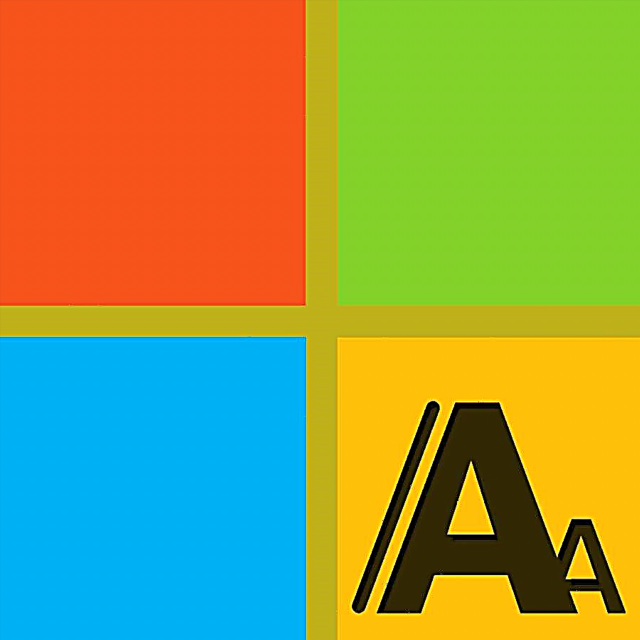Dado que o Apple ID almacena moita información confidencial do usuario, esta conta necesita unha protección seria, o que non permitirá que os datos caian nas mans equivocadas. Unha das consecuencias de desencadear a protección é unha mensaxe "O seu ID de Apple está bloqueado por razóns de seguridade.".
Eliminando o bloqueo de identificación de Apple para consideracións de seguridade
Unha mensaxe similar cando se traballa con calquera dispositivo conectado ao Apple ID pode resultar da entrada incorrecta de contrasinal incorrecta ou de respostas incorrectas ás preguntas de seguridade de vostede ou doutra persoa.
Método 1: procedemento de recuperación de contrasinal
Primeiro de todo, se unha mensaxe xurdiu por culpa, é dicir, que foi vostede o que ingresou o contrasinal de forma incorrecta, terá que realizar o procedemento para a súa recuperación, que inclúe restablecer o contrasinal actual e configurar un novo. Máis detalles sobre este procedemento foron descritos anteriormente na nosa páxina web.
Ler máis: como recuperar o contrasinal do ID de Apple

Método 2: usa un dispositivo previamente conectado a un ID de Apple
Se tes un dispositivo Apple que de súpeto mostra unha mensaxe que indica que o ID de Apple foi bloqueado por razóns de seguridade, isto pode indicar que outra persoa que coñeza o seu enderezo de correo electrónico Apple ID está intentando recoller a súa conta. contrasinal, pero todas as tentativas fallaron ata o momento porque se bloqueou a conta.
- Cando aparece unha mensaxe na pantalla do dispositivo "Apple ID está bloqueado", toque debaixo do botón "Desbloquear a conta".
- Na pantalla aparecerá unha xanela cos métodos de desbloqueo dispoñibles: "Desbloquear vía correo electrónico" e "Responde a preguntas de seguridade".
- Se seleccionas o primeiro elemento, terás que ir á túa caixa de entrada, onde xa estarás esperando unha carta de entrada de Apple cunha ligazón para desbloquear a túa conta. Se escolleu preguntas de control, aparecerán na pantalla dúas preguntas sobre tres, ás que só se lle darán as respostas correctas.
- Despois de completar o procedemento de recuperación, asegúrese de cambiar o contrasinal do seu perfil Apple Idy.
Ler máis: como cambiar o contrasinal do ID de Apple

Método 3: póñase en contacto co servizo de asistencia de Apple
Unha forma alternativa de acceder á túa conta de Apple ID é contactar co servizo de asistencia.
- Siga esta URL ata a páxina de axuda de Apple e no bloque Especialistas en Apple selecciona elemento "Obtendo axuda".
- Na seguinte xanela, abra a sección "ID de Apple".
- Selecciona elemento "Conta de identificación de Apple desactivada".
- Selecciona elemento "Falar co soporte de Apple agora" no caso de que agora teña a oportunidade de contactar cun especialista. Se polo momento isto non é posible, respectivamente, vaia ao paso "Chame a Soporte de Apple máis tarde".
- Dependendo da sección seleccionada, terá que cubrir un breve cuestionario, despois do cal o especialista fará unha chamada ao número especificado inmediatamente ou no momento que especifique. Explique o seu problema ao especialista en detalle. Seguindo con coidado as súas instrucións, en breve poderá acceder á súa conta.





Estas son todas as formas de eliminar o "bloqueo de seguridade" e recuperar a capacidade de traballar con Apple ID.